
时间:2020-07-04 00:48:40 来源:www.win10xitong.com 作者:win10
win10系统diagnostic service host无法启用处理方法的问题我们在前几期教程也说过,对于刚刚才接触win10系统的用户遇到了这个win10系统diagnostic service host无法启用处理方法的情况就不知道怎么处理,那我们该如何是好呢?小编这里提供一个解决步骤:1、按下win+r组合键打开运行,在运行框中输入:services.msc 点击确定打开服务;2、在服务界面找到 DiagnosticSystem Host 双击打开就这个难题很容易的解决啦。win10系统diagnostic service host无法启用处理方法到底该怎么办,我们下面一起来彻底的学习一边它的详尽解决手段。
具体方法:
1、按下win+r组合键打开运行,在运行框中输入:services.msc 点击确定打开服务;
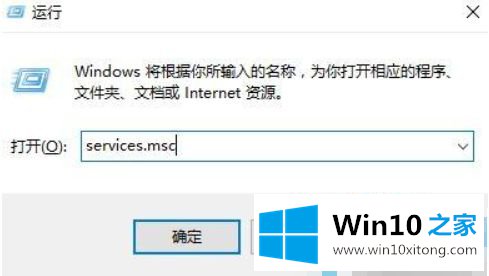
2、在服务界面找到 DiagnosticSystem Host 双击打开;
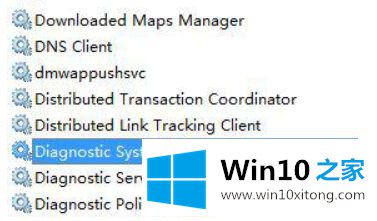
3、在打开的DiagnosticSystem Host属性窗口,将启动类型修改为【自动】,点击 应用 -- 确定 即可;
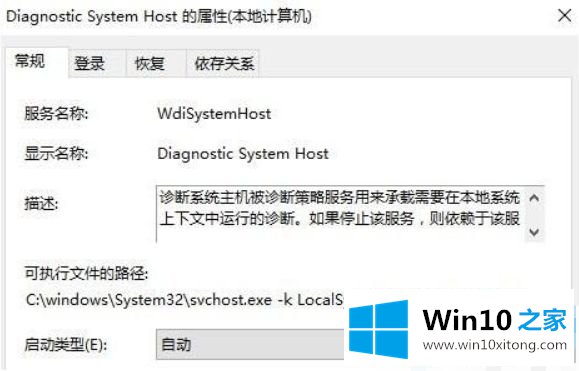
4、启动Diagnostic SystemHost服务即可记录数据使用量。
若在任务管理器中看到网络一栏数据全部是0 的话我们可按下面方法进行设置:
1、在开始菜单单击右键,选择【网络连接】;
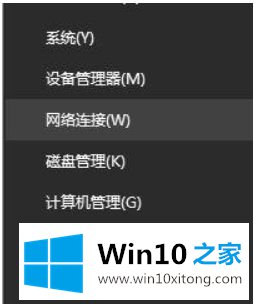
2、在以太网或WLAN上单击右键,在弹出的菜单中选择 属性按钮;
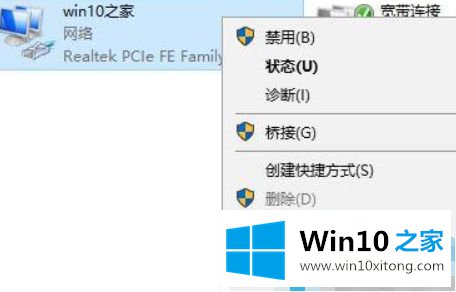
3、确保在网卡属性中将 wifi 的选项勾选起来,点击确定保存即可解决!
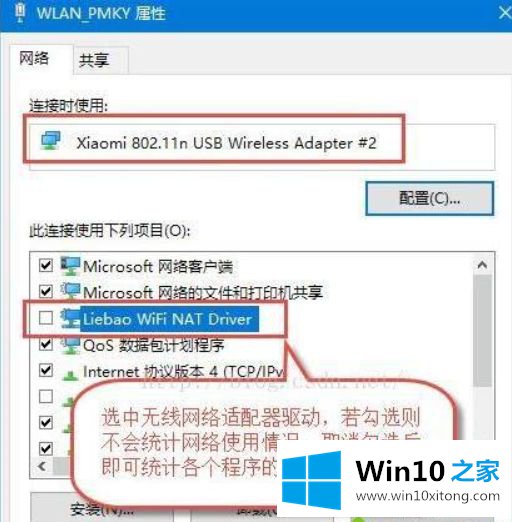
上述就是win10系统diagnostic service host无法启用的处理方法了,希望能够帮助到大家。
有关于win10系统diagnostic service host无法启用处理方法的详尽解决手段到这里就给大家说完了,朋友们都学会如何操作了吗?我们很感谢各位对我们网站的关注,希望上面的文章对大家能够有所帮助。